
在每个用户中,PC都生活了一个小型阴谋学家,他们鼓励从其他用户隐藏他的“秘密”。当您只需要隐藏无关眼的任何数据时,存在这样的情况。本文致力于如何在桌面上创建一个文件夹,只有您只知道的文件夹。
不可见文件夹
您可以以多种方式创建此类文件夹,这些文件夹是系统和软件的方式。严格来说,在Windows中没有用于这些目的的特殊工具,并且仍将使用传统的导体或通过改变参数来找到文件夹。特殊程序允许您完全隐藏所选目录。方法1:程序
旨在隐藏文件夹和文件的程序很多。它们只有彼此不同,只有一系列不同的附加功能。例如,在WISE文件夹隐藏中,它足以将文档或目录拖到工作窗口中,只能从程序接口访问它。

选项3:命令字符串
还有另一种选择 - 使用“命令行”的使用,由此创建具有已指定属性“隐藏”的目录。
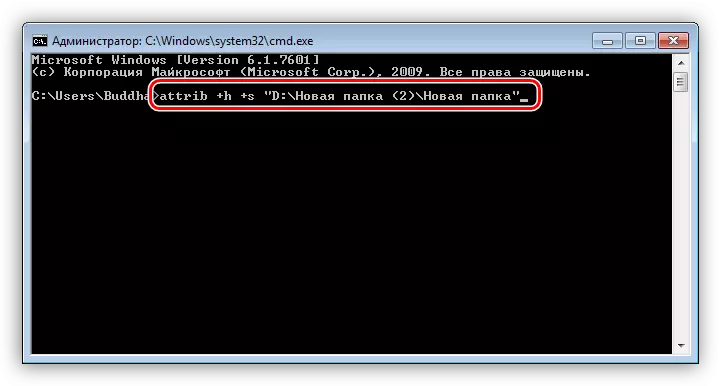
阅读更多:隐藏文件夹和Windows 7中的文件,Windows 10
方法3:掩蔽
这种方法的特殊性是我们不会隐藏文件夹,但我们伪装它在图片下。请注意,只有当您的磁盘与NTFS文件系统一起使用时,这才有可能。它有机会使用允许您在文件中录制隐藏信息的备用数据流,例如数字签名。
- 首先,我们将文件夹和图片放在一个专门为此创建的目录中。
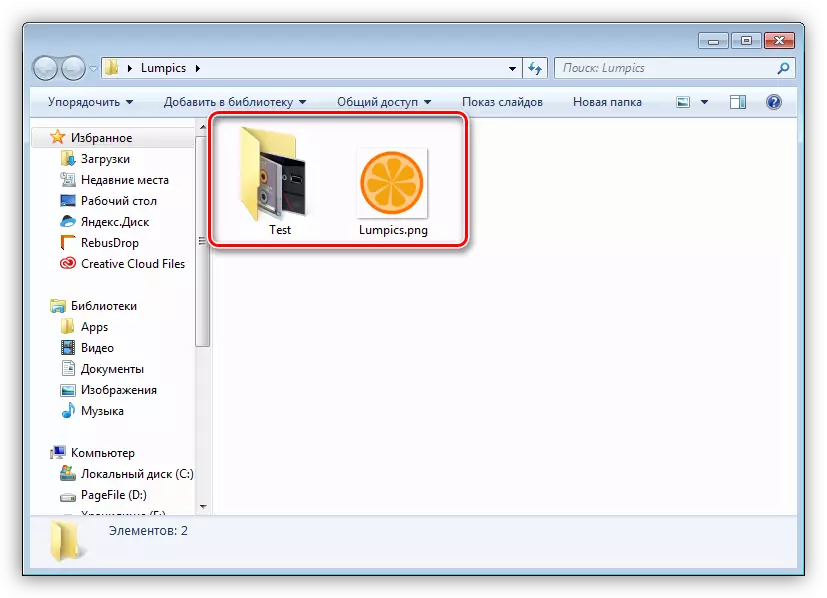
- 现在您需要从文件夹中制作一个整个文件 - 存档。按下IT PKM并选择“发送 - 压缩ZIP文件夹”。

- 运行“命令行”(Win + R - CMD)。

- 转到操作文件夹,该文件夹是为实验创建的。在我们的情况下,它的路径具有以下形式:
CD C:\ Users \ Buddha \ Desktop \ Lumpics

可以从地址栏复制路径。
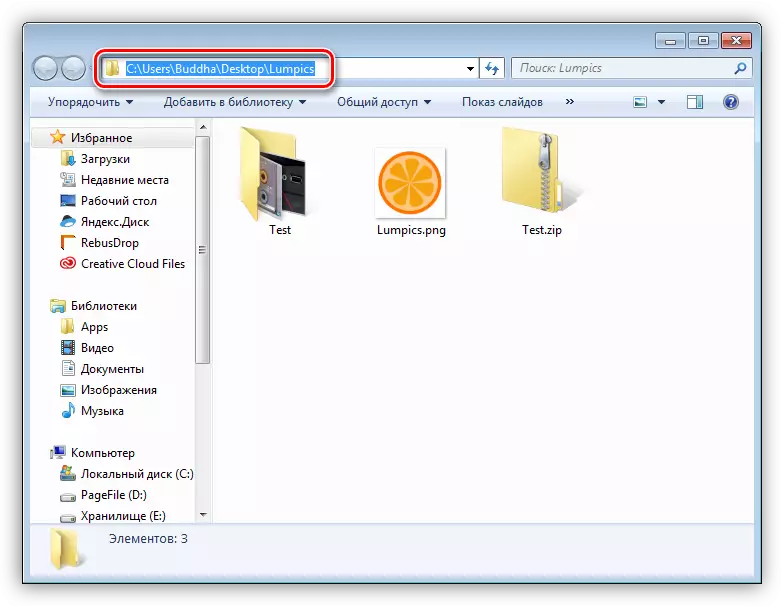
- 接下来,执行以下命令:
Copy / B Lumpics.png + test.zip lumpics-test.png
其中lumpics.png是原始图片,test.zip - 使用文件夹存档,lumpics-test.png是一个带有隐藏数据的现成文件。

- 准备好,文件夹是隐藏的。要打开它,您需要更改RAR上的扩展。

双击将向我们向我们展示带有文件的打包目录。

当然,必须在您的计算机上安装一些归档,例如7-zip或WinRar。
结论
今天,您学习了几种方法来在Windows中创建不可见文件夹。他们都自己很好,但不是毁灭性并不缺乏。如果需要最大可靠性,最好利用特殊程序。在相同的情况下,如果您需要快速删除该文件夹,则可以使用系统工具。
